360自动选择摄像机怎样用 360自动选择摄像机运用办法流程
本站硬件软件知识提供电脑入门知识,手机硬件配置知识,计算机基础知识,计算机网络应用基础知识,电脑硬件配置知识,电脑故障排除和硬件常识大全,帮助您更好的学习电脑与手机!智能手机在很多方面与计算机非常相似。一些智能手机可以执行计算机的任务,例如通过电子邮件发送,撰写博客文章和存储信息,而计算机则能够执行类似电话的功能,如拨打电话,发送文本或查找电话号码。只因有共同的功能,为中国互联网发展出一分力!

360智能摄像机使用方法流程
1、 先来一张组网图,读者可以根据这张组网图来组网。

图略显简陋,但基本的拓扑结构就是这样的,360智能摄像头必须接入网络,才能在网络的另一端通过360家庭卫士查看监控画面。
2、360智能摄像机的联网需要指示灯的配合,这里先介绍一下360智能摄像机的构成。

3、先安装360家庭卫士手机APP,可以扫描说明书二维码下载,也可以通过360官网下载。

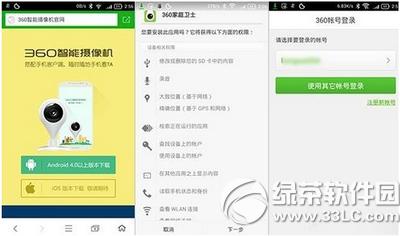
4、装好APP后需要绑定摄像头,在家庭卫士APP选择添加摄像头。注意,最上面是添加本地摄像头,下面是添加共享摄像头。一般选择本地摄像头。
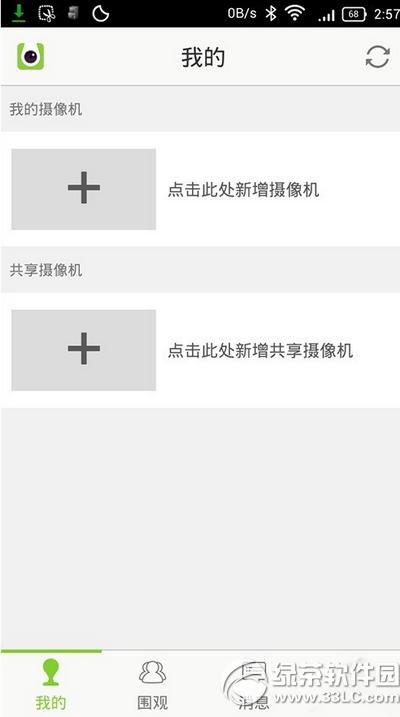
5、接下来系统会发出一则语音提示,要求我们查看摄像头当前是否绿灯闪烁,无误的话点击下方按钮,选择“绿灯已经闪烁”就行了。
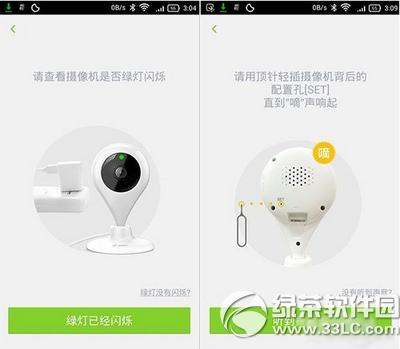
6、接下来是一个比较关键的步骤,需要取下说明书内页夹着的一个小金属顶针,将其插入摄像头背后的“Set”孔中,一直按着直到听到“嘀”的一声响起后,再点击APP最下方的“听到提示音”。

7、稍后APP将向你询问当前使用WIFI的SSID及密码,然后是一个“发送声波”的测试钮,点击后一般就会提示成功,这时听到摄像头发出一声“接收音波信息成功,请点击下一步”的语音提示后就算识别完成了。而此时,你也会发现摄像头的指示灯开始变为蓝色。
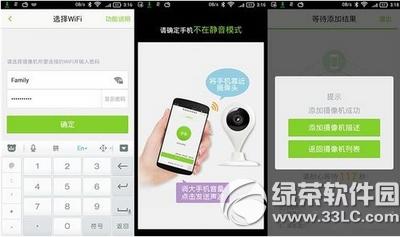
8、接下来可以给智能摄像机增加一个描述方便区分。
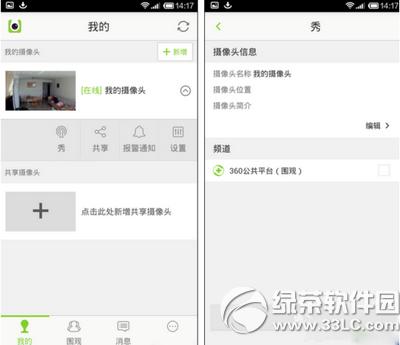
9、设置完成后,您的360智能摄像机就可以正常使用了。
360智能摄像机多少钱 360智能摄像头官方售价
小蚁智能摄像机价格多少钱?小蚁智能摄像机报价
学习教程快速掌握从入门到精通的电脑与手机知识